Kaikki iOS 26:sta

Apple on esitellyt iOS 26:n – merkittävän päivityksen, joka sisältää upouuden himmeän lasin muotoilun, älykkäämpiä kokemuksia ja parannuksia tuttuihin sovelluksiin.
Useimmissa nykyaikaisissa kannettavissa tietokoneissa ja monissa pöytätietokoneissa on nyt sisäänrakennettu Bluetooth-vastaanotin. Bluetooth mahdollistaa langattomat yhteydet tuettuihin laitteisiin, kuten tulostimiin, kaiuttimiin, kuulokkeisiin, näppäimistöihin, hiiriin ja ohjaimiin. Vaihtamalla langattomiin oheislaitteisiin voit vähentää johtojen määrää työpöydälläsi ja antaa itsellesi joustavuutta liikkua samalla kun käytät tietokonettasi. Jos esimerkiksi yhdistät tietokoneesi televisioon, voit käyttää Bluetooth-ohjainta tai hiirtä ja näppäimistöä pelien pelaamiseen tai Netflixin ohjaamiseen.
Jos tietokoneessasi ei ole sisäänrakennettua Bluetooth-tukea, se on helppo lisätä . Mallit ovat saatavilla sekä Type-A- että Type-C USB-porteille, joilla molemmilla voi olla pieni jalanjälki, vain sentin verran USB-portista.
Vaihtoehtoisesti voit vaihtaa tai lisätä sisäisiä Wi-Fi-kortteja, jotka lisäävät Bluetooth-toiminnon, vaikka tämä vaatii hieman enemmän teknistä osaamista. Pöytäkoneissa tämä voidaan yleensä tehdä lisäämällä Wi-Fi- ja Bluetooth-yhdistelmäkortti ilmaiseen PCIe 1x -paikkaan. Kannettavissa tietokoneissa PCIe mini Wi-Fi -kortti on yleinen, ja se voidaan päivittää versioon, joka tukee myös Bluetoothia. Nämä vaihtoehdot voivat olla erityisen hyödyllisiä laitteissa, joissa ei ole monia käytettävissä olevia USB-portteja, vaikka sinun tulee muistaa, että käyttämällä Bluetooth-laitteita kaikki yhden sovittimen kautta, saatat itse asiassa vapauttaa USB-portteja nykyisistä laitteista.
Kun olet asentanut Bluetooth-vastaanottimen, tietokoneesi pitäisi asentaa automaattisesti tarvittavat ohjaimet toimiakseen. Tarkistaaksesi, onko Bluetooth-laitteesi valmis muodostamaan yhteyden, avaa Asetukset-sovellus kohtaan "Bluetooth ja muut laitteet", napsauta sitten "Lisää Bluetooth tai muu laite" ja valitse sitten "Bluetooth". Jos saat "Ei voitu muodostaa" -virheilmoituksen ennen kuin ehdit valita, minkä tyyppiseen laitteeseen haluat muodostaa yhteyden, Bluetooth-sovittimesi ei toimi.
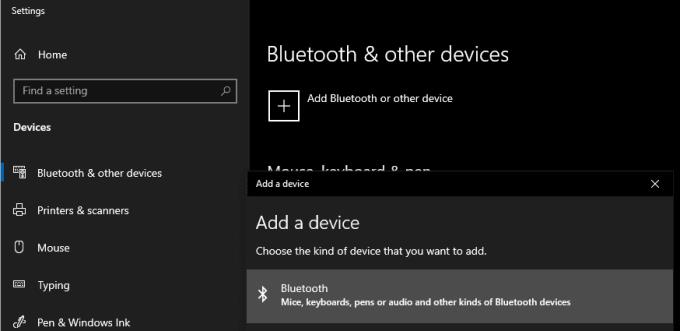
Tarkista, voitko muodostaa yhteyden uuteen Bluetooth-laitteeseen.
Jos Bluetooth-sovittimesi ei asenna uusinta ohjainta automaattisesti, saatat joutua lataamaan ja asentamaan ohjelmiston laitteen valmistajalta. Joissakin laitteissa voi olla ajuri-CD, mutta useimmilla valmistajilla on verkkosivusto, jonne voit kirjoittaa tarkan mallisi ja ladata sitten uusimmat ohjaimet ja asiaankuuluvat ohjelmistot.
Apple on esitellyt iOS 26:n – merkittävän päivityksen, joka sisältää upouuden himmeän lasin muotoilun, älykkäämpiä kokemuksia ja parannuksia tuttuihin sovelluksiin.
Opiskelijat tarvitsevat tietyn tyyppisen kannettavan tietokoneen opintojaan varten. Sen tulisi olla paitsi riittävän tehokas suoriutuakseen hyvin valitsemassaan pääaineessa, myös riittävän kompakti ja kevyt kannettavaksi koko päivän.
Tässä artikkelissa opastamme sinua, kuinka saat kiintolevyn takaisin käyttöösi, jos se vikaantuu. Seurataanpa matkaa!
Ensi silmäyksellä AirPodit näyttävät aivan muilta aidosti langattomilta nappikuulokkeilta. Mutta kaikki muuttui, kun löydettiin muutamia vähän tunnettuja ominaisuuksia.
Tulostimen lisääminen Windows 10:een on yksinkertaista, vaikka langallisten laitteiden prosessi on erilainen kuin langattomien laitteiden.
Kuten tiedät, RAM-muisti on erittäin tärkeä laitteisto-osa tietokoneessa. Se toimii muistina tiedon käsittelyssä ja on tekijä, joka määrää kannettavan tietokoneen tai PC:n nopeuden. Alla olevassa artikkelissa WebTech360 esittelee sinulle joitakin tapoja tarkistaa RAM-virheitä Windows-ohjelmistolla.
Pidä laitteesi hyvässä kunnossa. Tässä on joitakin hyödyllisiä vinkkejä 3D-tulostimesi huoltamiseen.
Jos Powerbeats Pro ei lataudu, käytä muuta virtalähdettä ja puhdista kuulokkeesi. Jätä kotelo auki lataamisen ajaksi.
Ostitko juuri SSD:n ja toivot sitä parantamaan tietokoneesi sisäistä tallennustilaa, mutta et tiedä, kuinka asentaa SSD? Lue tämä artikkeli nyt!
Etsitkö NAS:ia kotiisi tai toimistoon? Katso tämä lista parhaista NAS-tallennuslaitteista.







